Tekijä: Supriya Prabhu
Jos olet joku, joka on erittäin intohimoinen pelaamiseen, tämä artikkeli hämmästyttää sinut. Järjestelmässä on jotain, jota kutsutaan virtuaalipohjaiseksi tietoturvaksi. Se todella suojaa järjestelmääsi kaikilta uhilta/viruksilta tai hyökkäyksiltä, jotka voivat vahingoittaa tietojasi ja aiheuttaa niiden pysyvän menetyksen. Virtuaalipohjaisen suojauksen poistaminen käytöstä järjestelmästäsi voi parantaa pelin suorituskykyä. Jos käytät pelkästään pelaamiseen tarkoitettua järjestelmää, tässä artikkelissa ehdotetaan, että poistat VBS: n käytöstä paremman pelikokemuksen saavuttamiseksi. Jatka tämän artikkelin lukemista saadaksesi tietää, miten se tehdään.
Pelien suorituskyvyn parantaminen poistamalla virtuaalipohjainen suojaus käytöstä Windows 11:ssä
Vaihe 1: Lehdistö Windows näppäin näppäimistöllä ja kirjoita Windowsin turvallisuutta.
Vaihe 2: Klikkaa Windowsin suojaus sovellus hakutuloksista alla olevan kuvan mukaisesti.

Vaihe 3: Klikkaa Laitteen suojaus ikkunan vasemmalla puolella.
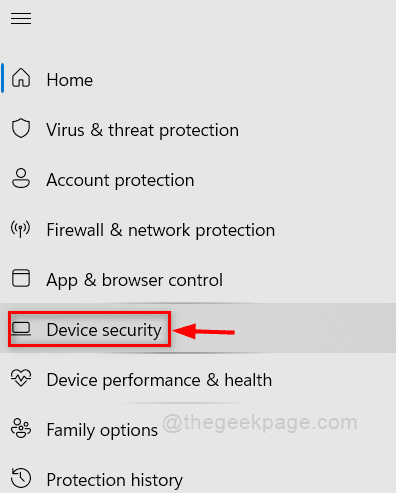
Vaihe 4: Klikkaa Ytimen eristyksen yksityiskohdat Ydineristys-osiossa Laitteen suojaus -sivulla alla olevan kuvan mukaisesti.
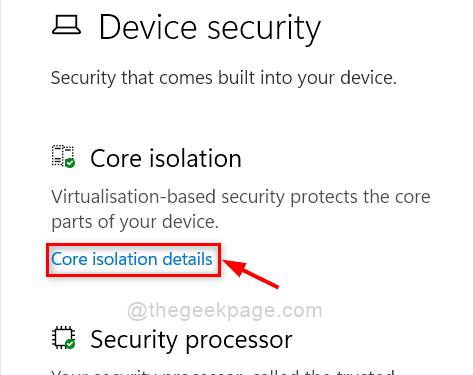
Vaihe 5: Klikkaa Muistin eheys vaihtopainike kääntääksesi sen Vinossa kokea pelien suorituskyvyn parannus.
Huomautus:- Jos se on jo poistettu käytöstä, voit kääntää sen Päällä jos haluat suojata järjestelmääsi muilta haitallisilta uhilta/hyökkäyksiltä.

Vaihe 6: Käynnistä järjestelmä uudelleen kerran, jotta muutokset otetaan käyttöön ja järjestelmän suorituskyky paranee.
Siinä se kaverit!
Toivottavasti pidit tästä artikkelista. Kerro meille kommentoimalla alla.
Kiitos!


